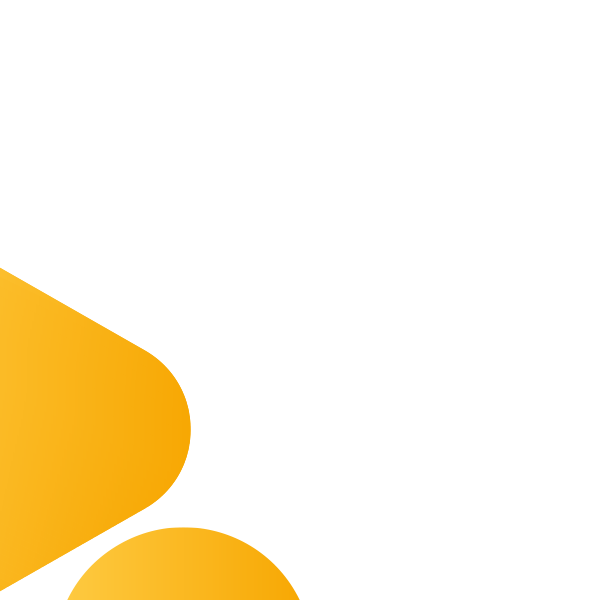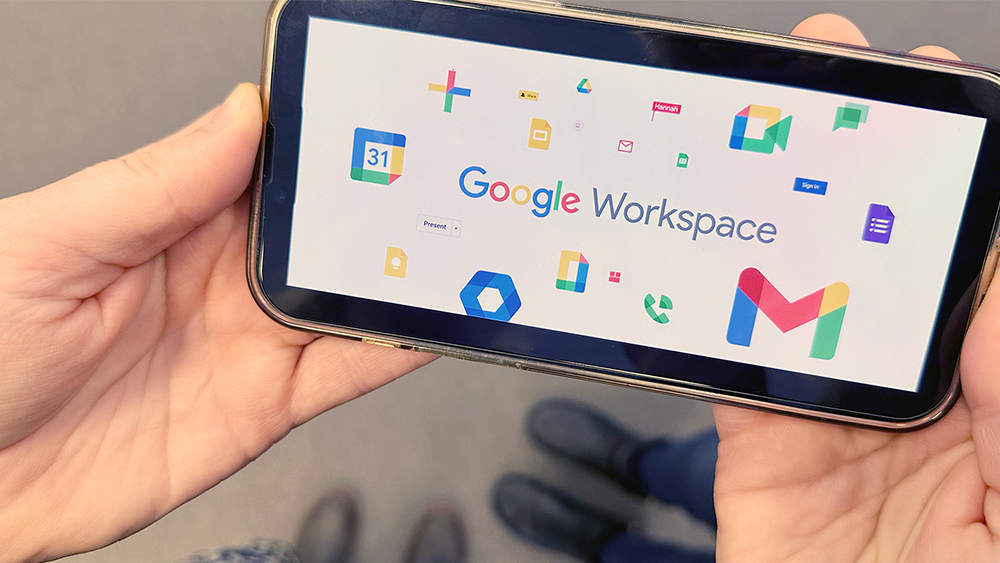
Mange av oss er vokst opp med Microsoft Office/365-pakken, og den er jo kjent og kjær. Men kjenner du Google Workspace? Her får du alternativer til Word, PowerPoint, Excel og sånne programmer du bruker hele dagen. Det er gratis for privatpersoner, men koster en slant for business-versjonen.
Poenget her er ikke å anbefale det ene foran det andre. Det er mye bra å si om Microsoft365, men akkurat nå handler det om Google Workspace. Kanskje det viktigste for mange er at Google er gratis for privatpersoner og bygget opp for samarbeid. Men det beste er sikkert at du prøver det selv. Vi skal se på Google-versjonene av noen Microsoft365-programmer.
Google-appene finner du ved å logge deg inn på Google.com
Den store forskjellen fra 365 er kanskje at Google-appene kun ligger på nett, så du jobber via nettleseren. For eksempel Google Chrome, som halvparten av oss nordmenn bruker. Chrome gir også en mer sømløs opplevelse, siden alle Google-produktene er integrert med hverandre. Dersom du bruker Chromebook, er nok dette midt i blinken.
- Les også: Tips og triks for Google Chrome
Det at de ligger på nett betyr at du kan få tak i dokumenter og regneark fra hvor som helst, mens Microsoft365 jobber med lokale kopier som må lastes opp i skyen for å være tilgjengelig. (Joda, det finnes online-versjoner av Microsoft-programmene også. Dette markedet beveger seg konstant).
Alt ligger online. Det betyr at det er sikkerhetskopiert hele tiden. Da trenger du ikke tenke på om du har husket å lagre. Det føles trygt.
Vi skal se på disse Google-programmene:
- Gmail
- Dokumenter
- Regneark
- Presentasjoner
- Keep
- Meet
Gmail er en del av Google Workspace
Mange av oss bruker Gmail til privat e-posting. Med Google Workspace kan du bruke det på jobb også. Du får ikke noen offisiell, lokal Gmail-app for Mac eller Windows, bare på mobile enheter. Men online-utgaven av Gmail er så god at du får alt du trenger der. Og du kan bruke eget domene i Workspace for Business, så epostadressen trenger ikke være @gmail.com. Den kan godt være fornavn.etternavn@dittfirma.no.
Her finner du Google Workspace-programmene
Du kommer ikke noen vei uten å logge deg inn, og da må du ha en Google-ID. Om du har en Gmail-adresse, er login den samme. Jobbadressen din kan også brukes. Bare registrer den hos Google først.
Du finner alle appene (programmene) fra Google ved å gå øverst til høyre hos Google.com, klikke på de ni prikkene og scrolle til du finner det du vil ha.

Alle appene er i utgangspunktet web-baserte, men det finnes løsninger for å jobbe offline om du ikke har nett. Vi kan ikke gå gjennom alle her, men skal peke på noen som er spesielt egnet til jobb.
I praksis er Workspace en skytjeneste, og alt er web-basert, men det er lett å gå i offline-modus om du skal jobbe på flyet, på stranda eller høyt oppå en fjelltopp. Da går du bare på Innstillinger og får dette valget:

Alle Google-appene har også utvidelser, så du kan få dem til å jobbe bedre med tredjepartsprogrammer som finnes under Utvidelser -> Tillegg -> Finn tillegg i for eksempel Google Dokumenter, som vi skal se på nå:
Google Dokumenter for tekstbehandling
Google Dokumenter er skriveprogrammet til Google, og erstatter dermed Word. Det som kanskje først og fremst tiltrekker folk, er at det er så lett å samarbeide gjennom Google Dokumenter. To eller flere kan skrive i dokumentet samtidig, og du ser lett hvem som er inne og hvor hen holder på. Du trenger ikke maile dokumenter fram og tilbake, bare invitere folk inn.
Det kan være at Word har flere muligheter, men en rask kikk på Google Dokumenter i et åpent dokument avslører at Google har lagt inn det aller, aller meste du trenger:

Når du er ferdig med samarbeidet og har skrevet det du vil skrive, kan du bare la det ligge, og da ligger det trygt og godt i Google Disk, eller du kan laste det ned i et format alle kan lese. Gjerne i Word, PDF eller Rikt tekstformat. (Hvem er det som bruker Rikt tekstformat, forresten?).
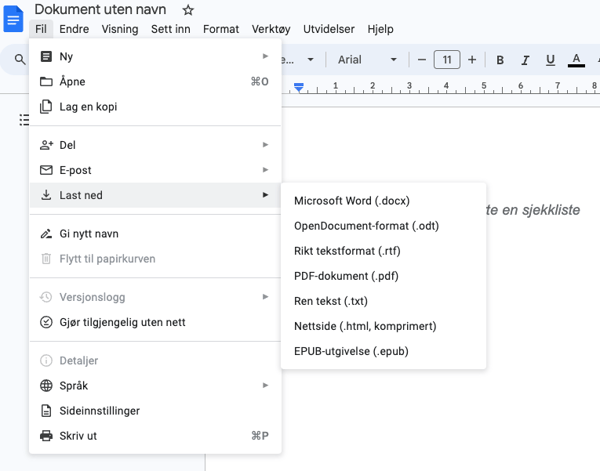
Eller du kan kjapt sende teksten i en mail eller som vedlegg til en mail:
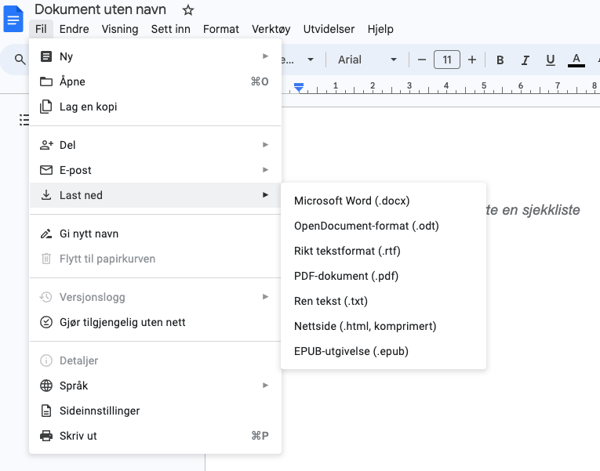
Funksjonaliteten med å maile rett fra programmet er gjennomgående i Google-programmene, så du finner det samme i Google Regneark og andre.
Og hvis du har et Word-dokument som du vil jobbe med i Google, er det bare å legge det inn og fortsette med Word-formatet eller gjøre det om til Google-format.
Google Regneark for regning
Det skal godt gjøres å hamle opp med giganten Excel, og vi kan ikke påstå at Sheets har flere features enn Excel. Men vi er ganske sikre på at du finner det meste du har bruk for, og kanskje finner du noe som Sheets gjør litt enklere eller bedre. Sånt er individuelt.
Akkurat som med de andre Google-appene er det samarbeidet som er den store styrken. Det går mer sømløst, selv om vi har sett at Microsoft har kommet med samarbeid i sanntid med sitt Office365.
Du kan også her importere Excel-filer rett inn i Google, og du kan eksportere dem som Excel-filer, kommadelte verdier (.csv) eller PDF.
- Les mer: Google Sheets function list
- Les mer: 22 Essential Google Sheets Formulas and How To Use Them
- Les mer: 40 Essential Google Sheets Tips and Tricks
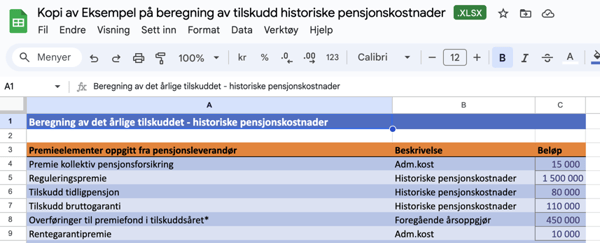
En liten flik av statsbudsjettet: Google Regneark fikser store filer også
Google Presentasjoner for foredrag
Akkurat som Word og Excel, er Microsofts PowerPoint den store kjempen i klassen, og Google har gjort alt for å tilpasse seg PowerPoint. Du kan starte fra scratch, kanskje med en av de ferdige malene, eller du kan legge inn en PowerPoint-fil og fortsette og jobbe. Eller motsatt – du kan lage en presentasjon i Google og eksportere den til PowerPoint-format.
Det finnes en rekke maler du kan bruke, som for eksempel Taylor Swift-malen vi har brukt her:
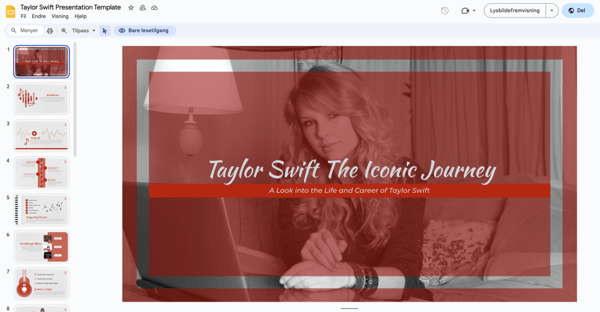
Du kan også legge inn YouTube-videoer i presentasjonen.
Akkurat som i andre Google-programmer, kan du legge inn utvidelser, som for eksempel AI-genererte slides.
Google Keep for notater
Google Keep er notatblokka til Google. Her kan du skrible ned små ideer og to do-lister, og siden Keep er web-basert, kan du lett samarbeide med andre.
Du kan:
- skrive
- legge inn bilder og lydopptak
- holde orden med etiketter
- få påminnelser
...og til slutt er kanskje notatet blitt så stort at du heller vil legge det inn i Google dokumenter. Det er gjort i en fei med de tre prikkene nederst til høyre.
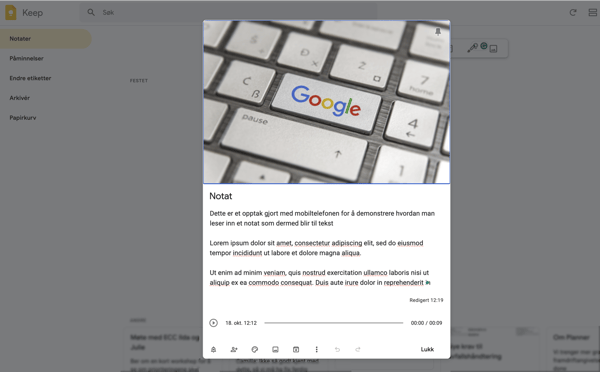
Det du har på hjertet: Google Keep er en kraftig notatbok du kan snakke til
Google Meet for videomøter
Da pandemien traff oss og alle skulle jobbe hjemmefra, trodde nok noen at Google Meet skulle ta av. I stedet ble det Microsoft Teams som ble standarden. Det betyr ikke at Meet er et dårlig alternativ.
Google Meet er en videreføring av det som før het Google Hangout, og det er litt urettferdig å sammenligne det med Meet, som er en hel samarbeidsplattform. Så tenk på Meet som videokonferanse-delen av Google Workspace-plattformen.
Her er funksjoner du vil sette pris på:
- Forhåndsvisning av lyd og video
- Skjermdeling
- Direkteteksting i møter
- Integrering i Google Workspace og Google Kalender
- Bakgrunner kan tilpasses
- Kryptering
- AI-drevne justeringer av tilkoblingskvaliteten
- 30 timers videooverføring
Så hva sier du? Prøve ut Google Workspace?
Det er mange som har testet Google Workspace som arbeidsmiljø. PCWorld har en enkel oversikt over de de mener er Googles fordeler:
- Gratis for privatbrukere
- Lar deg samarbeide lett
- Sømløs tilgang overalt
- Appene er enklere
- Nye apper blir stadig lagt til
Det er mange store selskaper som har gått over til Google Workspace, men dere må selv vurdere om det passer dere. For noen blir dette smak og behag, og vi har bare hatt lyst til å legge fram det som finnes.
Avgjørelsen må dere nesten ta sjøl.